วิธีแปลอีเมลขาเข้าใน Microsoft Outlook

เรียนรู้วิธีแปลอีเมลขาเข้าผ่าน Microsoft Outlook อย่างง่ายดาย โดยปรับการตั้งค่าเพื่อแปลอีเมลหรือดำเนินการแปลแบบครั้งเดียว

หากคุณพบว่า “ Vizio smartcast ไม่ทำงาน ” อาจเกิดจากความผิดพลาดของซอฟต์แวร์หรือการตั้งค่าเครือข่ายของคุณ
มีรายงานว่าปัญหาเกิดขึ้นเนื่องจากปัญหาต่างๆ มากมายกับVizio SmartCast TV หรือปัญหา V izio TVและอาจขัดขวางการดำเนินการ
ผู้ใช้หลายคนรายงานเกี่ยวกับปัญหาใน ชุมชน Reddit :
เมื่อฉันเปิด Vizio smart-TV หน้าจอ Smartcast มักจะมาบนหน้าจอ เมื่อ 2 วันที่แล้ว หน้าจอนี้ไม่โหลดด้วยซ้ำ ทั้งหมดที่ฉันได้รับคือหน้าจอสีดำ Netflix และแอปอื่นๆ จะทำงานได้หากฉันกดปุ่มเฉพาะบนรีโมททีวี แต่ไม่มีวิธีเข้าถึงแอปใดๆ ที่ไม่มีปุ่มเฉพาะ (เช่น Youtube TV) ดูเหมือนว่าการแคสต์ไปยังทีวีจะยังสมบูรณ์อยู่
มีใครมีปัญหาเดียวกันนี้อีกบ้าง? ถ้าเป็นเช่นนั้นมีใครทราบวิธีแก้ปัญหาหรือไม่?
ปัญหา Vizio SmartCast TV หยุดทำงานมีแนวโน้มที่จะปรากฏในกรณีต่างๆ เช่น
และหลังจากตรวจสอบปัญหาอย่างลึกซึ้งแล้ว เราก็ได้ค้นพบผู้กระทำผิดที่เป็นไปได้หลายรายที่รับผิดชอบต่อปัญหานี้ นี่คือรายการปัญหาที่นำไปสู่ปัญหา
เหตุใด Vizio SmartCast TV ของฉันจึงไม่ทำงาน
เมื่อคุณตระหนักดีถึงสาเหตุที่เป็นไปได้ของสมาร์ทคาสท์ที่ไม่ทำงานบน Vizio TVมาดูชุดการแก้ไขที่ได้รับการตรวจสอบซึ่งผู้ใช้รายอื่นที่ได้รับผลกระทบใช้เพื่อแก้ไขปัญหาได้สำเร็จ
ฉันจะแก้ไข Vizio Smartcast ไม่ทำงานได้อย่างไร
ก่อนที่จะเริ่มต้นด้วยวิธีแก้ปัญหาที่ระบุด้านล่าง โปรดตรวจสอบให้แน่ใจว่าคุณมีการเชื่อมต่ออินเทอร์เน็ตที่เสถียร และตรวจสอบว่าอุปกรณ์ของคุณทำงานอย่างถูกต้อง
สารบัญ
สลับ
โซลูชันที่ 1 - รีบูท Vizio TV
บางครั้งการรีสตาร์ทแบบง่าย ๆ ก็สามารถแก้ไขข้อผิดพลาดได้ ก่อนอื่น ให้รีสตาร์ท เราเตอร์ ทีวี และอุปกรณ์แคสต์
หลังจากรีบูตแล้วVizio Smart TVและตรวจสอบว่าปัญหา SmartCast ไม่ทำงานได้รับการแก้ไขหรือไม่
แต่หากการรีสตาร์ทไม่ได้ผล ให้เริ่มปฏิบัติตามแนวทางแก้ไขตามลำดับ
โซลูชันที่ 2 - ตรวจสอบว่าทีวีของคุณเชื่อมต่อกับอินเทอร์เน็ต
ก่อนอื่นตรวจสอบให้แน่ใจว่าทีวีของคุณเชื่อมต่อกับอินเทอร์เน็ตและรับความเร็วในการดาวน์โหลด
คุณสามารถตรวจสอบได้โดยกดปุ่มเมนูบนรีโมท VIZIO แล้วเลือกเครือข่าย และเลือกตัวเลือก “ ทดสอบเครือข่าย ” หรือ ' ทดสอบการเชื่อมต่อ ”
นอกจากนี้คุณยังสามารถเชื่อมต่อทีวีของคุณกับเครือข่ายอื่นได้ และหากไม่มีเครือข่ายอื่นให้เชื่อมต่อทีวีโดยใช้ฮอตสปอตของโทรศัพท์ของคุณ
หลังจากเชื่อมต่อทีวีกับฮอตสปอตของโทรศัพท์แล้ว หากทีวีไม่มีความเร็วในการดาวน์โหลด การเปลี่ยนการตั้งค่า DHCP ของเครือข่ายอาจเหมาะกับคุณ
โซลูชันที่ 3 - รีเซ็ตการตั้งค่า DHCP
ตามที่กล่าวไว้ข้างต้น การตั้งค่าที่ไม่ถูกต้องอาจทำให้เกิดปัญหาได้ และการรีเฟรชการตั้งค่า DHCP ของเครือข่ายของคุณอาจใช้ได้ผลสำหรับคุณ
Dynamic Host Configuration Protocolจะจัดสรรที่อยู่ IP ให้กับทุกอุปกรณ์ในเครือข่ายโดยอัตโนมัติ นอกจากนี้ยังช่วยให้แน่ใจว่าอุปกรณ์จะไม่มีที่อยู่ IP เดียวกันและป้องกันปัญหาการเชื่อมต่อ
แต่บางครั้งโมดูลอาจไม่ตอบสนอง และด้วยเหตุนี้ จึงไม่กำหนดที่อยู่ IP ให้กับระบบ SmartCast ดังนั้นให้ทำตามขั้นตอนต่อไปนี้เพื่อเปิดใช้งานการตั้งค่า DHCP อีกครั้งและแก้ไขปัญหา
ทำตามคำแนะนำเพื่อเปลี่ยนการตั้งค่า DHCP ของเครือข่ายของคุณ
เปิดทีวีและตรวจสอบว่าเริ่มทำงานอย่างถูกต้อง แต่หากปัญหายังคงมีอยู่ ให้แก้ไขการตั้งค่าเราเตอร์สำหรับการใช้Google DNS
หวังว่าวิธีนี้จะได้ผลสำหรับคุณในการแก้ไขปัญหา แต่ถ้าไม่เป็นเช่นนั้นให้ไปที่วิธีแก้ไขปัญหาถัดไป
โซลูชันที่ 4 - ตรวจสอบว่าซอฟต์แวร์ทีวีได้รับการอัพเดต
มีการอัปเดตใหม่ล่าสุดมากมายและในกรณีที่คุณพลาดการอัปเดตซอฟต์แวร์คุณอาจประสบปัญหาประเภทนี้ ดังนั้นคุณต้องตรวจสอบว่า Vizio SmartCast TV ได้รับการอัพเดตหรือไม่ และติดตั้งอัพเดตล่าสุด:
โปรดปฏิบัติตามขั้นตอนด้านล่างนี้
ตรวจสอบว่าปัญหาสมาร์ทแคสต์สมาร์ททีวี VIZIO สมาร์ทไม่ทำงานยังคงปรากฏขึ้นหรือไปที่แนวทางแก้ไขปัญหาถัดไป
โซลูชันที่ 5 - จ่ายไฟให้กับ Vizio SmartCast TV
หากมีปัญหา Vizio SmartCast วงจรพลังงานจะช่วยคุณแก้ไขข้อผิดพลาดง่ายๆ ของซอฟต์แวร์
Power Cycleหมายถึงการรีสตาร์ทโมดูลโดยสมบูรณ์ และจะเป็นการลบหรือลบการกำหนดค่าชั่วคราวทั้งหมด และช่วยให้คุณสามารถกำหนดการตั้งค่าชั่วคราวใหม่ได้เมื่อคุณเปิดระบบหรืออุปกรณ์
ปฏิบัติตามคำแนะนำสำหรับการปั่นจักรยานด้วยกำลัง:
แต่หากยังประสบปัญหาอยู่ ก็อาจเกิดขึ้นได้ว่าวงจรพลังงานแบบอ่อนจะไม่ทำงานสำหรับคุณ ในกรณีนี้ ให้ลองทำตามขั้นตอนด้านล่าง
โซลูชันที่ 6 - ลองใช้ตัวเลือกการรีเซ็ตเป็นค่าจากโรงงาน
หากไม่มีวิธีแก้ไขตามรายการข้างต้นที่เหมาะกับคุณ ขอแนะนำให้คุณพัก Vizio TV จากโรงงาน คุณสามารถลองรีเซ็ตทีวีเป็นค่าเริ่มต้นจากโรงงานผ่านเมนูหรือปุ่ม
แต่หาก Vizio TV ของคุณค้างอยู่บนหน้าจอสีดำ ให้รีเซ็ตด้วยวิธีต่างๆ:
ลองรีเซ็ตเป็นค่าจากโรงงานผ่านเมนูทีวี
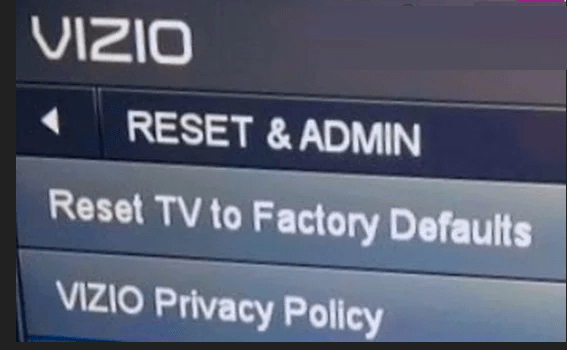
ลองรีเซ็ตเป็นค่าจากโรงงานผ่านปุ่มของทีวี
หวังว่าตอนนี้ Vizio TV SmartCast จะเริ่มทำงานแล้ว
คำถามที่พบบ่อย: เรียนรู้เพิ่มเติมเกี่ยวกับปัญหา Vizio SmartCast:
คุณใช้ Vizio smart cast ได้อย่างไร?
เพียงแตะหรือคลิกวิดีโอที่คุณต้องการดูหรือค้นหาไอคอนส่งในแอปพลิเคชัน (ด้านบนของ Android และด้านล่างของ iOS) ในบันทึกอุปกรณ์แคสต์ Vizio Smart Tv จะต้องปรากฏขึ้น แตะหรือคลิกที่มัน Vizio Tv จะเริ่มเล่นวิดีโอ
เหตุใด Vizio TV ของฉันจึงติดอยู่บน SmartCast จึงเริ่มทำงาน
ปัญหาอาจเกิดจากการเชื่อมต่อเครือข่าย ตรวจสอบว่าการเชื่อมต่ออินเทอร์เน็ตของคุณเสถียร ซอฟต์แวร์ขัดข้อง หรือปัญหาการตั้งค่าเครือข่ายบางอย่าง ดังนั้นคุณจึงสามารถเชื่อมต่อทีวีของคุณกับเครือข่ายอื่นและตรวจสอบว่าปัญหาได้รับการแก้ไขหรือไม่
บทสรุป:
ดังนั้นนี่คือทั้งหมดที่เกี่ยวกับVizio SmartCast ที่ไม่ทำงาน ปัญหา ฉันพยายามรวบรวมการแก้ไขที่เป็นไปได้ซึ่งใช้ได้กับผู้ใช้ที่ได้รับผลกระทบจำนวนมาก และพวกเขาก็เริ่มใช้ Vizio SmartCast TV อีกครั้ง
ลองใช้วิธีแก้ไขปัญหาที่ให้มาทีละข้อและคาดว่าหนึ่งในโซลูชันของเราที่มีการจัดการเพื่อแก้ไขปัญหา SmartCast ที่ไม่ทำงานบน Vizio TV
หวังว่าบทความนี้จะเป็นประโยชน์สำหรับคุณ และคุณสามารถเล่น SmartCast บน Vizio TV ได้
หากคุณมีข้อสงสัยหรือข้อเสนอแนะใด ๆ โปรดแบ่งปันกับเราบนเพจของเรา
เรียนรู้วิธีแปลอีเมลขาเข้าผ่าน Microsoft Outlook อย่างง่ายดาย โดยปรับการตั้งค่าเพื่อแปลอีเมลหรือดำเนินการแปลแบบครั้งเดียว
อ่านคำแนะนำเพื่อปฏิบัติตามวิธีแก้ปัญหาทีละขั้นตอนสำหรับผู้ใช้และเจ้าของเว็บไซต์เพื่อแก้ไขข้อผิดพลาด NET::ERR_CERT_AUTHORITY_INVALID ใน Windows 10
ค้นหาข้อมูลเกี่ยวกับ CefSharp.BrowserSubprocess.exe ใน Windows พร้อมวิธีการลบและซ่อมแซมข้อผิดพลาดที่เกี่ยวข้อง มีคำแนะนำที่เป็นประโยชน์
ค้นพบวิธีแก้ไขปัญหาเมื่อคุณไม่สามารถจับภาพหน้าจอได้เนื่องจากนโยบายความปลอดภัยในแอป พร้อมเทคนิคที่มีประโยชน์มากมายในการใช้ Chrome และวิธีแชร์หน้าจออย่างง่ายๆ.
ในที่สุด คุณสามารถติดตั้ง Windows 10 บน M1 Macs โดยใช้ Parallels Desktop 16 สำหรับ Mac นี่คือขั้นตอนที่จะทำให้เป็นไปได้
ประสบปัญหาเช่น Fallout 3 จะไม่เปิดขึ้นหรือไม่ทำงานบน Windows 10? อ่านบทความนี้เพื่อเรียนรู้วิธีทำให้ Fallout 3 ทำงานบน Windows 10 ได้อย่างง่ายดาย
วิธีแก้ไขข้อผิดพลาด Application Error 0xc0000142 และ 0xc0000005 ด้วยเคล็ดลับที่มีประสิทธิภาพและการแก้ปัญหาที่สำคัญ
เรียนรู้วิธีแก้ไข Microsoft Compatibility Telemetry ประมวลผลการใช้งาน CPU สูงใน Windows 10 และวิธีการปิดการใช้งานอย่างถาวร...
หากพบข้อผิดพลาดและข้อบกพร่องของ World War Z เช่น การหยุดทำงาน ไม่โหลด ปัญหาการเชื่อมต่อ และอื่นๆ โปรดอ่านบทความและเรียนรู้วิธีแก้ไขและเริ่มเล่นเกม
เมื่อคุณต้องการให้ข้อความในเอกสารของคุณโดดเด่น คุณสามารถใช้เครื่องมือในตัวที่มีประโยชน์ได้ ต่อไปนี้คือวิธีการเน้นข้อความใน Word




![Fallout 3 จะไม่เปิด/ไม่ทำงานบน Windows 10 [แก้ไขด่วน] Fallout 3 จะไม่เปิด/ไม่ทำงานบน Windows 10 [แก้ไขด่วน]](https://luckytemplates.com/resources1/images2/image-6086-0408150423606.png)
![[แก้ไขแล้ว] จะแก้ไขข้อผิดพลาดแอปพลิเคชัน 0xc0000142 และ 0xc0000005 ได้อย่างไร [แก้ไขแล้ว] จะแก้ไขข้อผิดพลาดแอปพลิเคชัน 0xc0000142 และ 0xc0000005 ได้อย่างไร](https://luckytemplates.com/resources1/images2/image-9974-0408150708784.png)

![[แก้ไขแล้ว] ข้อผิดพลาดของ World War Z – หยุดทำงาน ไม่เปิดตัว หน้าจอดำและอื่น ๆ [แก้ไขแล้ว] ข้อผิดพลาดของ World War Z – หยุดทำงาน ไม่เปิดตัว หน้าจอดำและอื่น ๆ](https://luckytemplates.com/resources1/images2/image-8889-0408150514063.png)
